یکی از آزاردهندهترین مشکلاتی که ممکن است برای کاربران اوتلوک به وجود بیاید، درست باز نشدن یا اصلاً باز نشدن آن میباشد.
دلایل مختلفی باعث بروز این مشکل میشوند که از آن جمله میتوانیم به وجود افزونههای مشکل ساز روی سیستم، فایلهای آسیب دیده، پروفایل خراب و مواردی از این دست اشاره کنیم.
در برخی موارد نیز ممکن است این مشکل بعد از نصب یک برنامه جدید روی سیستم رخ دهد و به دلیل ناسازگاری آن برنامه با Outlook این مشکل در سیستم به وجود بیاید.
حتی ویروسها نیز میتواند یکی از دلایل بروز این مشکل در سیستم باشند.
اما خوشبختانه میتوان ترفندهای مختلفی را برای رفع این مشکل به کار گرفت و کاری کرد که بتوان درست مثل قبل از این برنامه برای انجام کارهای خود استفاده نمود.
ما در این مقاله قصد داریم تعدادی ترفند کاربردی که برای حل مشکل باز نشدن Outlook به کار گرفته میشود را به شما آموزش دهیم.
بنابراین چنانچه شما هم تمایل دارید این روشها را یاد بگیرید با ما در ادامه مقاله همراه باشید.
اگر در حین اجرای این ترفندها برای حل مشکل باز نشدن اوتلوک برایتان سوال یا مشکلی پیش آمد، خدمات کامپیوتری از راه دور رایانه کمک اینجاست تا به شما کمک کند.
فهرست مطالب
✅چه روش هایی را میتوان برای رفع مشکل باز نشدن Microsoft Outlook در ویندوز به کار گرفت؟
✅جمع بندی

چه روش هایی را میتوان برای رفع مشکل باز نشدن Microsoft Outlook در ویندوز به کار گرفت؟
همانطور که در ابتدای مطلب هم به آن اشاره کردیم ترفندهای مختلفی را میتوان برای رفع مشکل باز نشدن اوتلوک در سیستم به کار گرفت.
ما در ادامه این روشها را به ترتیب از ساده تا پیچیده برایتان عنوان میکنیم:
1.چک کردن اتصال به اینترنت
در صورتی که با مشکل باز نشدن اوتلوک مواجه شدیم در اولین قدم باید مطمئن شویم که اتصالمان به اینترنت فعال و پایدار میباشد.
برای چک کردن این موضوع هم کافیست بعد از باز کردن مرورگر، آدرس یکی از وب سایتها را به صورت رندم در آن تایپ کنیم و چک کنیم ببینیم که آیا آن وب سایت هم با چنین مشکلی در حین باز شدن مواجه میباشد یا نه!
در صورتی که آن وب سایت هم نتوانست در سیستم به نمایش در بیاید، یعنی مشکل از اینترنت میباشد و باید برای رفع مشکل اقدام کنیم.
اما در غیر این صورت این موضوع به این معنی است که مشکل به خود اوتلوک میگردد و باید از سایر ترفندهایی که در ادامه عنوان میکنیم برای رفع مشکل استفاده نماییم.
در صورتی که مشکل به خاطر قطع یا ناپایدار بودن اینترنت ما بود میتوانیم با اتصال به یک شبکه وای فای دیگر و یا استفاده از کابل اترنت برای رفع مشکل اقدام کنیم.
اگر نمی دانید وای فای چیست روی همین لینک کلیک کنید.
2.راهاندازی مجدد اوتلوک و کامپیوتر
شاید این ترفند بسیار ساده و پیش پا افتاده به نظر برسد اما در بسیاری از مواقع یک راهاندازی مجدد ساده میتواند به حل بسیاری از مشکلات نرمافزاری کمک کند.
برای این منظور در ابتدا میبایست نرمافزار اوتلوک را ببندیم و سپس سیستم را خاموش کنیم و چند ثانیهای را صبر کنیم و سپس دوباره اقدام به روشن کردن سیستم نماییم.
بعد از اینکه سیستم بالا آمد میتوانیم نرمافزار اوتلوک را دوباره روی سیستم باز کنیم و چک کنیم ببینیم که آیا مشکل موجود در آن برطرف شده است یا نه!
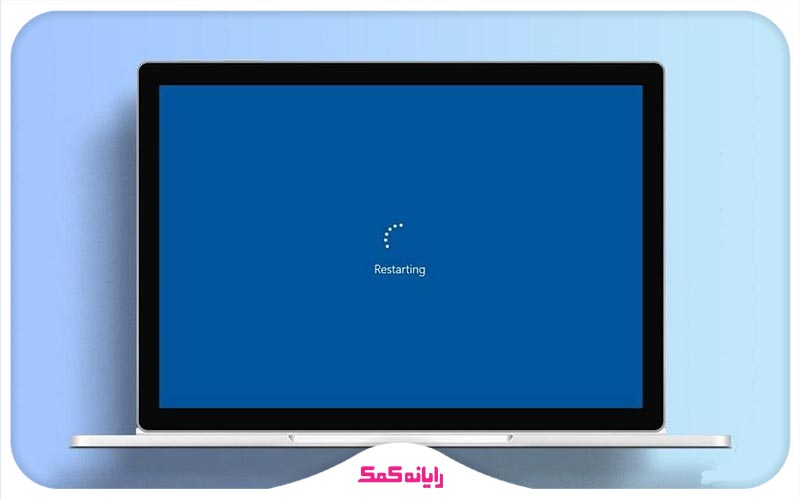
3.به روز رسانی اوتلوک
در بسیاری از مواقع با به روز رسانی نرمافزار Outlook میتوانیم باگها و مشکلات مختلفی که در آن وجود دارد را برطرف کنیم.
بنابراین چنانچه از آخرین نسخه اوتلوک استفاده نمیکنید بهتر است برای رفع مشکل باز نشدن اوتلوک در اولین فرصت نسبت به به روز رسانی این نرمافزار اقدام کنید تا شاید بتوانید مشکل را برطرف کنید.
برای این منظور باید به بخش تنظیمات اوتلوک مراجعه کنیم و از این قسمت چک کنیم ببینیم که آیا به روز رسانی جدیدی برای آن وجود دارد یا نه و در صورت مثبت بودن پاسخ، آن نسخه به روز را دانلود و روی سیستم نصب کنیم.
📌پیشنهاد مطلب : در این مطلب به طور کامل شما را با مبحث ریکاوری کردن ویندوز xp اشنا کردیم.
4.غیر فعال کردن حالت Cached Exchange Mode
در بسیاری از مواقع فعال بودن حالت Cached Exchange Mode میتواند باعث بروز برخی مشکلات در نرمافزار Outlook شود.
بنابراین با غیر فعال کردن این گزینه میتوانیم کاری کنیم که مشکل باز نشدن Outlook برطرف شود.
برای این منظور کافیست وارد بخش تنظیمات حساب در اوتلوک شده و پس از یافتن این گزینه، اقدام به غیر فعال کردن آن کنیم.
5.باز کردن اوتلوک در حالت امن
با باز کردن اوتلوک در حالت امن میتوانیم متوجه شویم که آیا مشکل به وجود آمده در این نرمافزار به افزونه خاصی در سیستم باز میگردد یا نه.
چنانچه این نرمافزار در حالت امن به خوبی به اجرا در بیاید، این موضوع نشان دهنده این است که وجود یک افزونه مشکل ساز در سیستم از باز شدن این نرمافزار ممانعت به عمل میآورد و باید تک به تک افزونههای سیستم را غیر فعال کنیم و چک کنیم ببینیم که آیا با غیر فعال کردن آن افزونه مشکل موجود در اوتلوک برطرف میشود یا نه.
متاسفانه راهی جز انجام این کار به صورت تک به تک برای همه افزونهها وجود ندارد و ممکن است این کار کمی زمانبر باشد.
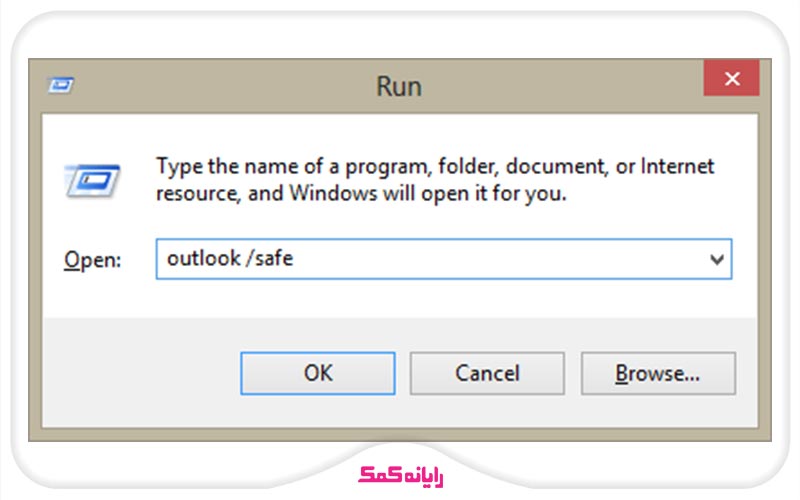
برای غیر فعال کردن افزونههای سیستم باید مراحل زیر را دنبال کنیم:
1.وارد مسیر File > Get Add-ins میشویم.
2.در این مرحله گزینه My Add-ins را انتخاب میکنیم.
3.حال باید یکی از افزونهها را به دلخواه انتخاب کنیم و بر روی آن کلیک راست نموده و گزینه Remove را انتخاب کنیم.
4.بعد از غیر فعال کردن افزونه مجدد اوتلوک را باز میکنیم و چک میکنیم ببینیم که آیا مشکل موجود در آن برطرف شده است یا نه.
📌پیشنهاد مطلب : تو این مقاله سعی کردم بهت نحوه غیر فعال کردن فایروال ویندوز xp رو به صورت قدم به قدم آموزش بدم تا تو هم نحوه انجام این کار رو یاد بگیری.
6.به روز رسانی ویندوز
یکی دیگر از ترفندهایی که برای رفع این مشکل میتوانیم به کار بگیریم این است که نسخه ویندوزمان را آپدیت کنیم.
به روز رسانی ویندوز باعث میشود تا بسیاری از باگها و مشکلات وجود در سیستم از بین برود و عملکرد سیستم روانتر از قبل شود.
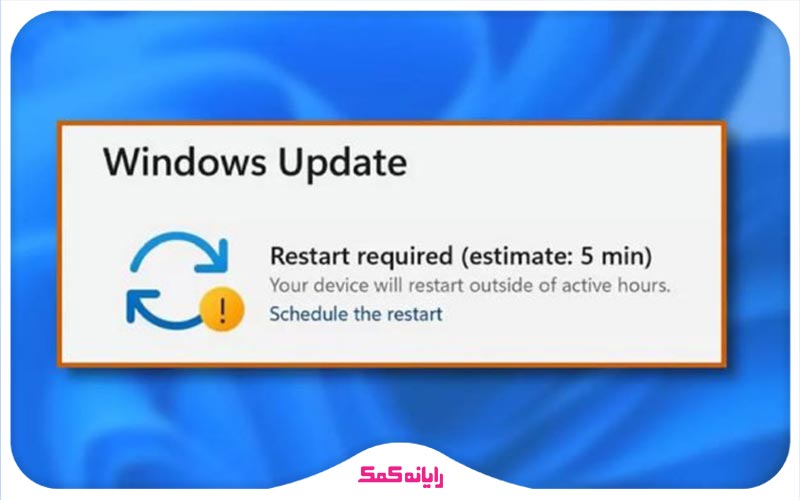
برای دریافت راهنمایی بیشتر درباره نحوه آپدیت کردن ویندوز میتوانید با کارشناسان رایانه کمک با استفاده از تلفن های ثابت : 9099071540 و شماره: 0217129 برای ارتباط از طریق موبایل تماس بگیرید تا به جواب سوالاتتان برسید.
7.اسکن کردن سیستم
ممکن است مشکل به وجود آمده در سیستم به خاطر یک ویروس یا بدافزار باشد.
بنابراین با اسکن سیستم میتوانیم وجود هر نوع ویروس یا بدافزاری در سیستم را تشخیص دهیم و در صورت وجود، آنها را از روی سیستم پاک کنیم تا بتوانیم مشکل را برطرف کنیم.
البته در برخی مواقع ممکن است نرمافزارهای امنیتی نصب شده بر روی سیستم تداخلاتی با نرمافزار اوتلوک داشته باشند و همین موضوع باعث بروز مشکل در حین باز شدن این نرمافزار شود.
بنابراین ممکن است لازم باشد به صورت موقت آنتی ویروس و فایروال نصب شده بر روی سیستم را غیر فعال کنیم تا بتوانیم مشکل را برطرف نماییم.
اگرنمی دانید فایروال چیست روی همین لینک کلیک کنید تا اطلاعات بیشتری درباره آن به دست بیاورید.
📌پیشنهاد مطلب : تو این مقاله سعی کردم بهت دلایل دیر بالا آمدن لپ تاپ رو بازگو کنم و در ادامه روشهای رفع این مشکل رو هم بهت آموزش بدم.
8.تعمیر اوتلوک
ممکن است مشکلی که در اوتلوک وجود دارد به خاطر آسیب دیدگی در آن به وجود آمده باشد.
در چنین مواقعی میتوانیم از ابزار تعمیر داخلی Microsoft 365 برای رفع مشکل استفاده کنیم.
برای این منظور باید کارهای زیر را انجام دهیم:
1.کلیه برنامههای آفیس را میبندیم.
2.حال باید اقدام به باز کردن کنترل پنل بر روی سیستم کنیم.
3.Uninstall a program را در این قسمت جستجو کرده و آن را انتخاب میکنیم.
4.روی Microsoft 365 راست کلیک نموده و گزینه Change را انتخاب میکنیم.
5.در این مرحله باید گزینه Online Repair یا Quick Repair را انتخاب کنیم.
6.بعد از اینکه این فرایند به اتمام رسید اوتلوک را مجدداً راه اندازی میکنیم.
9.تعمیر پروفایل Outlook
در برخی مواقع عامل اصلی که از باز شدن نرمافزار Outlook پیشگیری به عمل میآورد این است که پروفایل Outlook خراب شده باشد.
در نتیجه برای رفع این مشکل لازم است که پروفایل Outlook را تعمیر کنیم.
برای این منظور باید کارهای زیر را انجام دهیم:
1.وارد مسیر File > Account Settings > Account Settings میشویم.
2.در این مرحله به تب Email رفته و اقدام به انتخاب پروفایل خود از لیست میکنیم.
3.حال باید گزینه Repair را انتخاب کنیم. گزینه فوق برای حسابهای Outlook Exchange در دسترس نمیباشد.
4.دستورات را پیروی می کنیم و در انتها اوتلوک را مجدداً راهاندازی کنیم.
📌پیشنهاد مطلب : تو این مقاله سعی کردم بهت نحوه استفاده همزمان از دو اینترنت وای فای در ویندوز رو از طریق روشهای مختلف آموزش بدم.
10.پاک کردن کش dns
در مواقعی که کش dns پر میشود احتمال اینکه مشکلات مختلفی در سیستم به وجود بیاید افزایش پیدا میکند.
یکی از عللی که باعث روز مشکل در حین باز شدن Outlook می شود هم همین پر شدن کش dns میباشد.
بنابراین با پاک کردن آن میتوانیم به رفع مشکل کمک کنیم.
برای انجام این کار باید به صورت زیر وارد عمل شویم:
1.بر روی منوی استارت کلیک نموده و در قسمت جستجو عبارت cmd را تایپ میکنیم و روی نتیجه جستجو کلیک میکنیم تا بتوانیم پنجره خط فرمان را باز کنیم.
2.بعد از باز شدن این پنجره باید دستور ipconfig /flushdns را در آن تایپ نموده و در انتها کلید اینتر را فشار دهیم.
3.با اجرا شدن این دستور کش dns پاک میشود و میتوانیم چک کنیم ببینیم که آیا مشکل موجود در اوتلوکمان برطرف شده است یا نه.
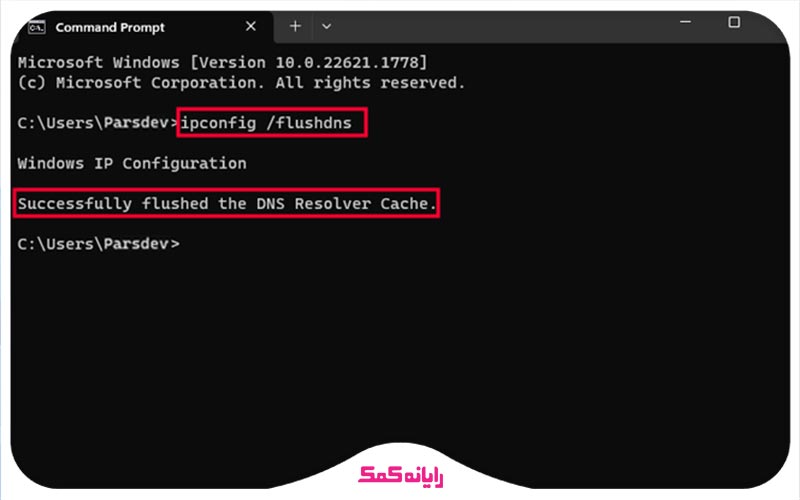
برای دریافت اطلاعات بیشتر درباره dns میتوانید روی همین لینک کلیک کنید.
برای دریافت راهنمایی بیشتر درباره نحوه پاک کردن کش dns میتوانید با کارشناسان رایانه کمک با استفاده از تلفن های ثابت : 9099071540 و شماره: 0217129 برای ارتباط از طریق موبایل تماس بگیرید تا به جواب سوالاتتان برسید.
11.بررسی تداخل با دیگر برنامهها
نرمافزارهای دیگری نیز وجود دارند که درست مثل اوتلوک با ایمیل کار میکنند که از آن جمله میتوانیم به Thunderbird اشاره کنیم.
این نرمافزارها ممکن است دچار تداخل با Outlook شوند و همین موضوع باعث بروز مشکل در حین باز شدن اوتلوک شود.
بنابراین در مواقعی که با چنین مشکلی مواجه هستیم میتوانیم به صورت موقت این نرمافزارها را ببندیم و مجدد برای باز کردن اوتلوک اقدام کنیم تا شاید بتوانیم مشکل را برطرف نماییم.
علاوه بر این ممکن است یک سری از برنامههایی که در پس زمینه سیستم به اجرا در میآیند نیز با اوتلوک تداخل داشته باشند.
برای اینکه از این موضوع اطمینان کسب کنیم میتوانیم سیستممان را در حالت Safe Mode بوت کنیم و اقدام به باز کردن اوتلوک در این قسمت کنیم.
در صورتی که در چنین حالتی این برنامه بدون هیچ مشکلی باز شد، این موضوع نشان دهنده تداخل با برنامههای پس زمینه میباشد.
📌پیشنهاد مطلب : تو این مقاله سعی کردم ترفندها و راهکارهای مفید و موثری که برای رفع خطای ریکاوری در ویندوز ۱۰ و ۱۱ به کار گرفته میشن رو به صورت گام به گام بهت آموزش بدم.
12.مشکلات مربوط به ویندوز
این احتمال وجود دارد که به دلیل آپدیت نبودن درایورهای سیستم نظیر درایور کارت گرافیک، شبکه و دیگر سختافزارهای مرتبط چنین مشکلی در حین باز کردن Outlook برایمان رخ داده باشد.
در نتیجه بهتر است نسبت به به روز رسانی این درایورها اقدام کنیم تا بتوانیم مشکل به وجود آمده را برطرف کنیم.
در برخی مواقع نیز به دلیل اینکه فایلهای سیستم ویندوز خراب هستند این مشکل در سیستم رخ میدهد.
بنابراین با اجرای دو دستور SFC و DISM در خط فرمان میتوان نسبت به تعمیر فایلهای سیستم ویندوز اقدام نمود تا در نهایت بتوان این مشکل را برطرف کرد.
نکته مهمی که در این میان وجود دارد این است که اگر برای حل این مشکل قرار است یک تغییر اساسی در سیستم به وجود بیاوریم، بهتر است حتماً نسبت به ایجاد یک نقطه بازیابی در سیستم اقدام کنیم تا اگر هر نوع مشکلی در طول این پروسه برای سیستممان به وجود آمد؛ بتوانیم سیستممان را به حالت قبلی برگردانیم.
در صورتی که روش ایجاد نقطه بازیابی در سیستم را بلد نیستید، روی همین لینک کلیک کنید تا آموزش های مربوط به آن را دریافت نمایید.

جمع بندی
در این مقاله سعی کردیم راهکارها و ترفندهای مفید و موثری که برای حل مشکل باز نشدن نرمافزار Outlook به کار گرفته میشود را به شما آموزش دهیم.
همانطور که در ابتدای مطلب هم به آن اشاره شد دلایل مختلف میتواند باعث بروز این مشکل در سیستم شود و به تناسب عامل به وجود آورنده مشکل میتوان ترفندهای متفاوتی را برای حل آن به کار گرفت.
در نتیجه ممکن است با اجرای یک راهکار و ترفند نتیجه نگیریم و نیاز باشد تا تعدادی از این ترفندها را امتحان کنیم تا در نهایت به نتیجه مطلوب دست پیدا کنیم و این مشکل را برطرف کنیم.
اگر به جز ترفندهای عنوان شده در این مقاله شما هم ترفند دیگری را سراغ دارید که برای حل این مشکل به کار گرفته میشود، ممنون میشویم آن را در بخش کامنت به ما و سایر کاربران آموزش دهید.
در آخر از شما تشکر میکنیم که تا آخر این مقاله با ما همراه بودید و امیدواریم توانسته باشیم در حل مشکل باز نشدن نرمافزار اوتلوک در سیستم به شما کمک کنیم.
برای رفع هرگونه ابهام یا سوال در خصوص نحوه حل مشکل باز نشدن Outlook Microsoft از طریق هر یک از ترفندهای عنوان شده در این مقاله، میتوانید با شماره 9099071540 (از طریق تلفن ثابت) یا از طریق "صفحه تماس از موبایل" با کارشناسان متخصص ما تماس حاصل فرمایید. همکاران ما در تمام طول هفته آماده اند تا پاسخگوی سوالات فنی شما باشند.
قابل توجه شما کاربر گرامی: محتوای این صفحه صرفاً برای اطلاع رسانی است در صورتی که تسلط کافی برای انجام موارد فنی مقاله ندارید حتما از کارشناس فنی کمک بگیرید.